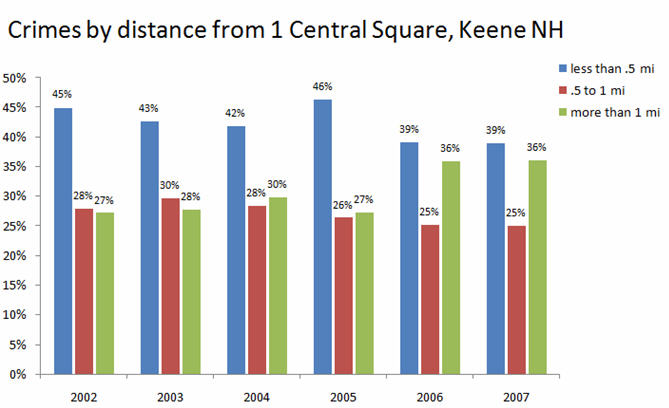
Cara Membuat Grafik Di Microsoft Excel
Cara Membuat Grafik – Microsoft Excel 2010 terkenal dengan kemampuan spreadsheet dan mempunyai banyak formula built-in untuk membantu Anda menghitung segala sesuatu mulai dari matematika yang sederhana sampai operasi teknik dan statistik yang kompleks. Excel juga bisa membuat diagram dan grafik, termasuk grafik kolom dasar.
Cara Membuat Grafik
- Masukkan data grafik. Sebagai contoh, ketik “Month” di sel A1 dan ketik bulan Januari sampai Desember di sel A2 sampai A13. Di sel B1, ketik “Applications”. Untuk setiap bulan, tingkatkan nomor “Applications” dengan 200. Di sel B2, ketik “200”, di sel B3 “400” dan seterusnya. Angka terakhir di kolom “Applications” – “2.400” – di sel B13.
 Letakkan kursor pada sel di dalam tabel data. Jika kursor berada tidak pada item di dalam tabel, grafik tidak akan tahu di mana untuk mengakses data. Buka tab “Insert”. Klik pada panah bawah di bawah pilihan “Kolom” pada panel “Charts”.
Letakkan kursor pada sel di dalam tabel data. Jika kursor berada tidak pada item di dalam tabel, grafik tidak akan tahu di mana untuk mengakses data. Buka tab “Insert”. Klik pada panah bawah di bawah pilihan “Kolom” pada panel “Charts”.- Pilih opsi grafik pertama di bawah heading “3-D Column”. Sebuah grafik berjudul “Applications” akan muncul di area kerja Anda, dengan menampilkan 12 kolom yang mewakili 12 nomor yang Anda masukkan pada Langkah 1.
- Klik di border grafik untuk men-drag-nya ke lokasi yang diinginkan. Ubah ukuran grafik dengan menarik salah satu sudutnya lalu menyeretnya.
Tips dan Peringatan
- Untuk mengubah tipe grafik, klik kanan pada grafik dan pilih “Change Series Chart Type”. Ini bekerja dengan berbagai jenis diagram dan grafik untuk menemukan yang terbaik dalam menampilkan data. Sebagai contoh, line chart mungkin akan lebih efektif daripada diagram lingkaran untuk menunjukkan perubahan drastis dalam data. Anda juga dapat mengubah jenis grafik dengan mengklik grafik untuk memilihnya, kemudian klik tab “Design” dan klik “Change Chart Type” pada panel “Type”.
- Sertakan data tabel dengan grafik dengan mengklik pada grafik untuk memilihnya, kemudian klik tab “Design” dan pilih “Layout 5” pada panel “Layouts Chart”.




